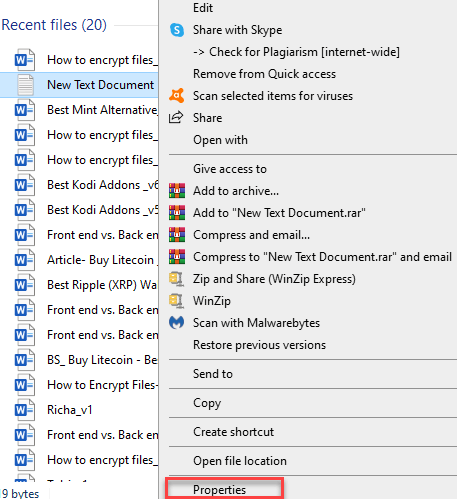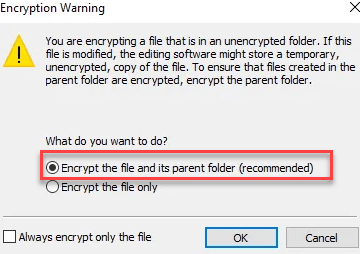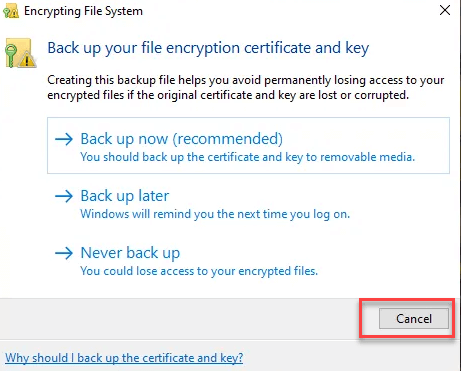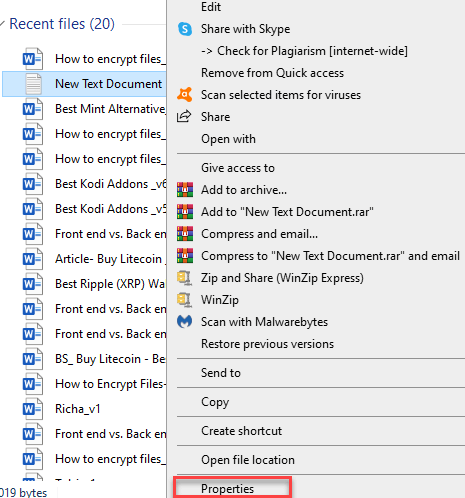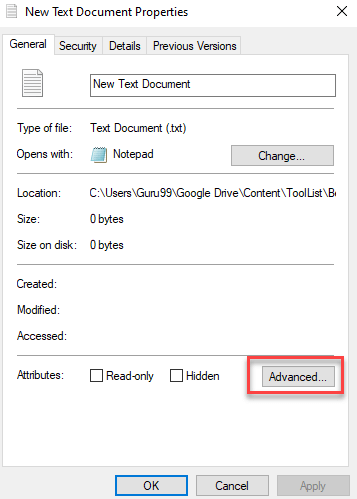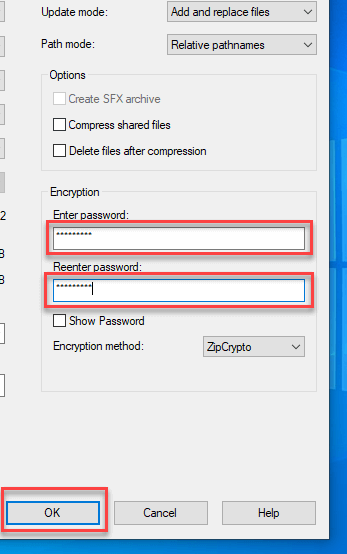Как да шифровате файлове и папки на Windows 10
Какво е криптиране?
Шифроването означава преобразуване на данните в обикновен текст в някаква кодирана форма, известна още като шифрован текст, така че само получателят на данните да може да декодира информацията. Algorithms се използват за процеса на конвертиране на обикновени текстови данни в шифрован текст.
Шифроването се използва от незапомнени времена, при което древните хора са разговаряли помежду си на таен език, който е бил разбираем само за подателя и получателя на съобщението.
Видове криптиране на файлове
Ето два вида широко използвани техники за криптиране:
Симетрично криптиране
Това е конвенционален метод, при който всички потребители използват един ключ за дешифриране на данните. Същият ключ се използва за криптиране и декриптиране на съобщението. Ето защо е важно да направите паролата по-сложна и по-трудна за извличане.
Колкото по-дълъг е ключът, толкова по-високо е нивото на сигурност! AES 256 е особен пример за този вид криптиране. Използването на 256 знака осигурява сложност и сигурност едновременно.
Асиметрично криптиране
Това е прост метод за криптиране, при който се използват два математически допълващи се ключа, известни като „Публичен ключ“ и „Личен ключ“. При този метод публичният ключ се използва за криптиране, а частният ключ се използва за дешифриране. Само удостоверени получатели могат да дешифрират съобщението с помощта на частния ключ.
Този метод осигурява както криптиране на данни, така и валидиране на самоличността на комуникиращите лица. Този последен метод е сравнително по-бавен, но по-сигурен.
Какво е система за шифровани файлове?
EFS ви позволява да приложите криптиране към вече съществуващи файлове и папки във вашата система. Пълната форма на EFS е файлова система за шифроване. Все още можете да променяте тези файлове и папки, като следвате процеса на дешифриране.
Освен това криптирането на файлове на вашия компютър помага да защитите вашите данни от неоторизиран достъп. Microsoft Windows има вградена способност за шифроване на файлове/папки на вашите твърди дискове и преносими носители с помощта на шифрована файлова система.
Можете да използвате разширените атрибути на свойствата на файла, за да криптирате и декриптирате определени файлове. Функциите на EFS предоставят възможност за създаване на резервни копия на вашите сертификати за криптиране, така че никога да не губите достъп до важни файлове.
Ето някои популярни методи за шифроване на файлове:
Как да шифровате файлове на Windows 10
Шифроването е доста прост процес. Ще можете да шифровате всеки файл или папка, независимо от техния размер. За целта трябва да следвате дадените по-долу стъпки:
Стъпка 1) Щракнете с десния бутон върху файла
Щракнете с десния бутон върху файла, който искате да шифровате, след което изберете свойства.
Стъпка 2) Кликнете върху бутона "Разширени".
Ще видите свойствата на файла. След това трябва да кликнете върху бутона "Разширени".
Стъпка 3) Изберете Шифроване на съдържанието за защита на данните
След това щракнете върху „Шифроване на съдържанието за защита на данните“ и щракнете върху бутона OK.
Стъпка 4) Изберете опцията „шифроване на файла и родителската папка“.
След това ще се появи изскачащ прозорец, както е показано на изображението по-долу. Ако искате да шифровате цялата папка, изберете опцията „шифроване на файла и родителската папка“.
Освен това, ако искате да шифровате само файла, щракнете върху опцията „шифроване само на файла“. Сега щракнете върху бутона OK.
Стъпка 5) Щракнете върху бутона Отказ
След като изпълните тези стъпки, ще получите известие на екрана си като резервна опция. След това щракнете върху бутона Отказ, за да спрете това действие.
Продължавайки, ако искате да имате резервно копие/копие, за да извлечете информацията, можете да щракнете върху изскачащия прозорец, който се появи за архивиране. След това щракнете върху първата опция, „Архивирайте сега (препоръчително)“, за да получите резервно копие.
Дешифриране на файл в Windows
За да дешифрирате вашия файл или папка, изпълнете следните стъпки:
Стъпка 1) Щракнете с десния бутон върху папката или файла, който искате да дешифрирате.
И изберете Свойства от падащото меню.
Стъпка 2) В долната част на екрана щракнете върху опцията „Разширени“.
Стъпка 3) Под „Атрибути за компресиране или шифроване“ премахнете отметката от квадратчето „Шифроване на съдържанието за защита на данните“ и щракнете върху OK
Как да шифровате файлове с помощта на Microsoft Office
Ако искате да запазите и шифровате файл директно от Microsoft Office, тогава трябва да се извършат следните стъпки:
Стъпка 1) Файлът, който искате да шифровате, трябва да бъде отворен.
Стъпка 2) Сега, в Microsoft Office, изберете файла
и натиснете бутона за отваряне.
Стъпка 3) В менюто файл,
Изберете опцията за защита на документа
Стъпка 4) Сега трябва да се шифрова.
Въведете паролата, за да направите това.
Стъпка 5) Изскачащият прозорец ще ви помоли да зададете парола, за да защитите вашия документ.
Кликнете върху бутона OK.
Стъпка 6) Ще бъдете помолени да въведете отново паролата за двойна проверка.
Стъпка 7) Накрая въведете отново паролата и щракнете върху OK, за да завършите. процесът.
Как да защитите с парола файл/папка с помощта на 7-Zip Приложение
7-Zip е безплатна помощна програма за компресиране, която има способността да защитава с парола файлове и папки в файлове и папки с разширение zip. Можете да следвате стъпките по-долу, за да защитите файл/папка с помощта на 7-Zip:
Стъпка 1) Отворете 7-Zip приложение.
Стъпка 2) Изберете файла и щракнете с десния бутон, за да отворите опцията 7-zip.
Стъпка 3) Изберете опцията Добавяне към архив в показания изскачащ прозорец.
Стъпка 4) Когато се появи последният диалогов прозорец, поставете отметка или променете името на файла и изберете Archiформатирайте като „Zip“.
Стъпка 5) В долния ляв ъгъл на екрана въведете паролата два пъти. След това натиснете бутона „OK“, за да го потвърдите.
Друг инструмент за извършване на същата операция е:
-
Gilisoft File Lock Pro
Gilisoft File Lock Pro е софтуер за заключване на папки на флаш устройство, външно USB устройство, вътрешен твърд диск и др. Този инструмент може да скрие файлове, папки и дискове.
-
Iobit Protected Folder
Iobit Protected Folder е софтуер, който осигурява сигурността на файлове и директории. Това приложение ви позволява да зададете разрешение за папки. Той предлага подобрен режим на поверителност и защита
Шифроване на USB флаш устройства
Най-добрата защита срещу нежелан достъп до вашата лична информация е използването на комбинация от софтуерно и хардуерно криптиране. Най-лесният начин да направите това е да използвате криптирани USB флаш устройства, които ви помагат да шифровате личните си данни, особено когато пътувате.
Криптиране на твърд диск / диск
Методът за криптиране на диска защитава цялото устройство наведнъж. Ако искате да използвате твърд диск като криптиран твърд диск, ще бъдете помолени да въведете паролата или ключа, когато го поставите. Ако не можете да предоставите паролата или ключа, нищо на твърдия диск няма да бъде достъпно.
Този тип криптиране ви помага да защитите данните си в някои случаи, като например някой да е откраднал лаптопа ви, някой се опитва да копира вашите данни или някой е изтръгнал твърдите дискове от вашите сървъри.
VeraCrypt е лесна за използване помощна програма за криптиране на данни в движение. Този най-нов софтуер за шифроване на файлове ви помага да създадете виртуален шифрован диск във файл или да шифровате цялото устройство за съхранение с по-късна функция за удостоверяване преди зареждане.
Защо трябва да практикувате шифроване на файлове?
Ето някои важни плюсове/предимства на шифроването на файлове:
- Многослойна защита на данните: Вашите данни са толкова сигурни, колкото и софтуерът за криптиране на файлове, който използвате. Освен това използването на шифрована файлова система осигурява допълнителна многослойна защита на данните.
- Сигурност на множество устройства: Шифроването на файлове гарантира, че вашите данни на всяко устройство като настолен компютър, мобилно устройство, таблет или всяко друго електронно устройство са напълно безопасни и защитени.
- Данните се преместват сигурно: Ефективно софтуерно решение за криптиране на файлове гарантира, че вашите данни са защитени по време на прехвърляне на файлове; или се съхранява в устройство, или се прехвърля от едно устройство на друго.
- Integrity поддържан: Кражбата на данни е често срещан проблем, тъй като хакерите могат да извършат измама с данни, като променят наличните данни. Файловото криптиране предпазва вашите данни от промени. Получателите на данните също могат да видят дали данните са подправени или не.
- Осигурете съответствие: Съответствието е важно нещо, тъй като много ИТ отдели в различни индустрии трябва да се подчиняват на законовите и индустриалните стандарти за това как вашите данни се обработват и прехвърлят. Методът за шифроване на файлове предоставя един от най-безопасните начини за организациите за сигурно предаване и съхраняване на данни.
- Увеличете доверието: Много фирми може да не изискват безопасност на данните, но за да покажат на клиентите си колко са сериозни по отношение на поверителността и защитата на данните на своите клиенти, те използват криптиране.
- Работа от разстояние: Много компании предпочитат служителите им да работят от разстояние. В такъв случай рискът от кражба на данни е доста висок. За да осигурят данните, докато работят от разстояние, служителите трябва да използват криптирани устройства, така че бизнес данните да не бъдат компрометирани. Освен това криптирането на данни гарантира, че бизнес информацията е напълно защитена, докато прехвърляте данните.